v současné době je k dispozici mnoho formátů optických disků. Obvykle se používají ke sběru úložiště a můžete je přenést na jakékoli jiné zařízení. Staré, ale populární disky jsou CD a DVD. CD může ukládat 700 MB dat, ale DVD může ukládat 4,7 GB dat. Existuje však i jiný druh formátu disku, který je docela populární. Říká se tomu Blu-Ray disk. Může uložit až 25 GB dat nebo úložiště na jeden disk. Kromě toho může ukládat video a zvuk ve vysokém rozlišení, které jsou lepší než CD a DVD. Lidé mohou čelit potížím s vypalováním disků Blu-ray na počítačích Mac. Protože není k dispozici tolik jako Windows v Macu. K tomu musíme znát způsob vypalování v Macu.
proč je obtížné vypálit Blu-Ray disk na Macu?
v systému Mac není možnost vypalování optických disků. Začalo to z nových verzí. Až 2012 verze, funkce je k dispozici. Nemá žádnou jednotku Blu-ray. Povzbuzují uživatele, aby pro své úložiště používali cloud. Někteří uživatelé však považují Blu-ray za užitečnější než „cloud“. Takže chtějí vypálit disky Blu-ray ve svém počítači Mac.
co znamená Vypálit disk?
Burn je schopnost záznamu disku. Pokud disk, jako je CD, DVD nebo Blu-ray, má funkci záznamu dat, můžete jej vypálit. Na discích můžete přepsat, odebrat, znovu nahrát atd.
způsob vypalování disků Blu-ray na počítačích Mac
protože Mac nemá vestavěnou jednotku Blu-ray, potřebujete externí jednotku pro vypalování disků Blu-ray v počítačích Mac. K tomu je nějaký populární software. Některé z nich jsou Im Eifin Blu-ray creator, Express Burn, Roxio Toast 14 Pro atd. Způsob vypalování Blu-ray pomocí softwaru je uveden níže.
- nejprve musíte stáhnout a nainstalovat jeden ze softwaru do počítače Mac.
- po otevření softwaru musíte na obrazovce vybrat možnost “ Vytvořit disk Blu-ray (BDMV)“.
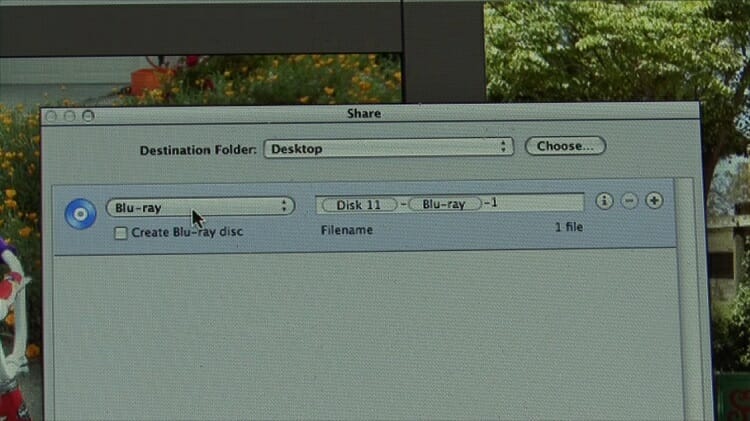
- pak musíte vybrat „zdroj“.
- jejich možnost “ + “ může být vybrána pro získání obrázků nebo souborů z počítače nebo můžete také importovat soubory online.
- v sekci Video editor můžete upravovat své video, jako je vypnutí, oříznutí atd. V opačném případě můžete zachovat původní verzi.
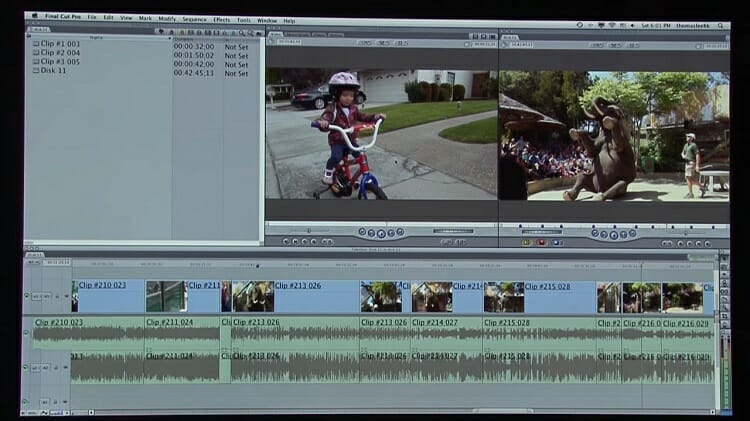
- na kartě „Nabídka“, která je vedle „zdroj“, můžete vidět šablonu, která je k dispozici. Můžete poklepat na šablonu, která se vám líbí.
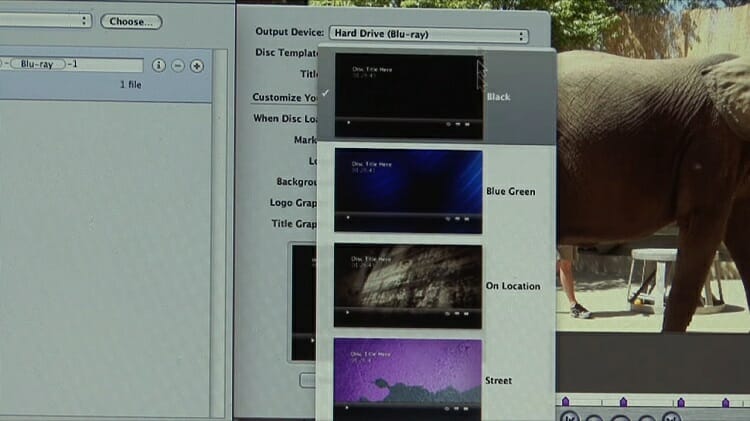
- poté můžete kliknout na záložku „náhled“, která je hned vedle karty „nabídka“.
- zde můžete vidět, co jste upravili. Pokud nejste spokojeni, můžete se k nim vrátit a upravit.
- pomocí nich můžete upravit libovolný typ souboru.
závěr
nyní víte, jak vypálit disky Blu-ray na počítačích Mac? Ačkoli Mac nemá externí jednotku pro disky Blu-ray, software se používá k provedení úkolu. Uživatelé Mac tak mohou také používat funkci disků Blu-ray. Tento článek usnadňuje informace o způsobu vypalování disků Blu-ray na počítačích Mac.